Персонализиране на страници и документи в Mathcad
Персонализиране на страници и документи в Mathcad
Когато се работи с една бърза сметка, че не мога да се сетя за структурата на документа. Но когато се създаде голям проект или книга е много важно да се създаде обмислена структура на този, който чете документа, може да го разбере, без никакви проблеми. Структурата на документ включва следните елементи:
- настройките на страницата;
- Горния и долния;
- Текстовите полета.
- на настройките на шрифта.
настройките на страницата
За да се извърши страницата за настройки, трябва да отидете на раздела на документа -> Page:
Първата позиция - размер на страницата. Обикновено се използва формат А4.
Второ - ориентация. Обикновено се използва портрет, че е подходящо да изготвя доклади или книги. Ако дълги формули, които не се вместват в един низ ориентация портрет, пейзаж се използва.
Трето - област. По подразбиране, стандартните полета. В присъствието на дълги полеви уравнения може да се стесни. Можете да използвате широки полета, в зависимост от изискванията и желанията.
Четвърто - решетка. На документа по подразбиране винаги се показва решетка. Тя може да бъде отстранена, например, за да отпечатате документа без него. Разстояние стандарт равна на 5 mm, като по конвенционален тетрадка в клетката. Възможно е да я намали и да направи 2,5 мм. На стартовата решетка е удобно да се работи, когато поставите на терена.
В режим на чернова, мрежата е настроена на цялата работна зона.
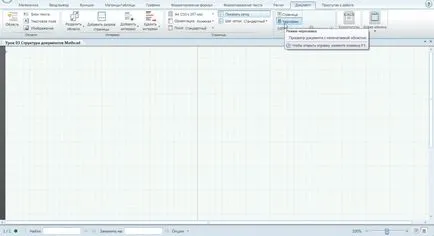
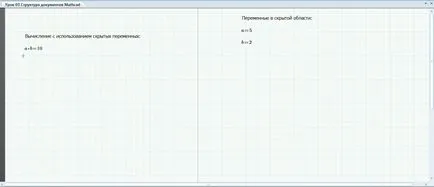
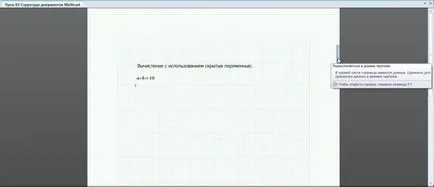
сгъваеми обекти
Има и друг начин за скриване на обекти: текстът и изчисление. трябва да отидете в раздела Обобщена информация за поставяне на областта -> Области -> Field.
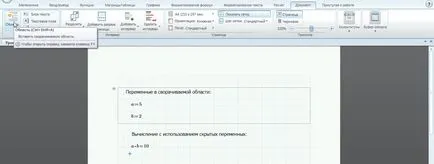
Сгъваема може да се използва за въвеждане на текст или изчисление, и след това да го намалите, като кликнете върху бутона вляво


Увеличаване и да го намалят като друг възможен стандарт на домейни с помощта на клавишите [Enter] и [Delete].
Добавянето / заличаване на интервали
Има няколко бутони за контрол на интервалите. Те съществуват в раздела Документ -> интервал. Те също могат да бъдат достъпни чрез контекстното меню при щракване с десния бутон на мишката върху празно място.
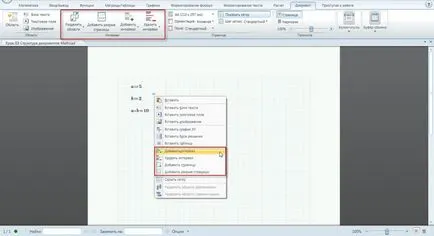
- Разделете областта вертикално и хоризонтално.
- Поставете разделяне на страница (само когато курсора върху празно място)
- Добави разстояние - линия или страница.
- Премахване на интервала - низ или празно място.
Може да се използва за добавяне на празно пространство клавиш [Enter]. Изтриването може да направи чрез натискане на клавиша [Delete]. [Ctrl + Enter] въвежда нова страница.
Header и Footer
Отиди на документ за раздела - Header и Footer. Кликнете върху долната част на страницата, както и на цялата страница, ще бъдат боядисани сиви зони, с изключение на най-горната и долната част на страницата.
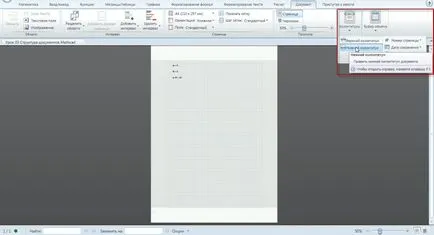
Поставете курсора в долната част на страницата, и след това кликнете върху команда документ -> Header и Footer -> Номер на страницата. Всички страници ще бъдат преброени. Така че в горен и долен колонтитул могат да бъдат поставяни във всеки текст, като глава заглавия, книга, секция, дата на създаване на файла, дата, за да го спаси. Exit в нормален режим от режима на долния редактиране, като кликнете върху всяка точка на работното пространство или повторно кликване върху горния и долния от менюто.
текстови райони
Има два вида на текстови полета.
За форматиране на текст в блокове използваните команди от раздела на форматирането на текста. Командите от менюто форматиране на текста на -> Параграф, можете да работите с текста и промените размера на тире, да ги мажа над ръба или изравнявам в ширина и включват списъци с номера или куршуми.
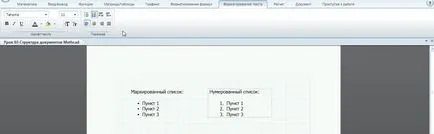
Mathcad има много вградени шрифтове. Понякога избора на шрифта е много трудно. За да се опрости тази задача, използвайте няколко прости правила:
- Техническите и сложни проекти, които не използвате много шрифтове. Най-добре е да издаде всичко един шрифт с друг само за заглавия.
- Да не се използва сложни шрифтове. Например:
- Основната шрифт е по-добре да се използва Tahoma, което е по подразбиране шрифт. Но той не изглежда на отпечатъка. Ако проекта е да бъдат отпечатани, използвайте най-сериф, например, Times New Roman.
- по-добре да се използва шрифт, който е различен от останалата част на шрифта за горни и долни колонтитули. Ако използвате за Шрифт на текста в тялото с серифи, а след това да не се предприемат колонтитули. И обратното.
- За главния шрифт най-добре е да се използва 11-12 т.
- Текст, за да се побере точно в мрежата, да се използва шрифт Times New Roman 12 или Arial 12. Тези шрифтове най-тясно попадат в рамките на стандартния 5 mm окото.
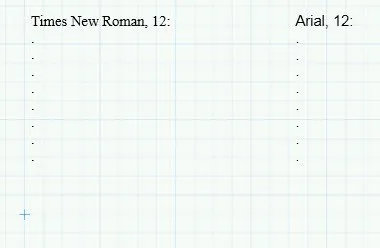
За да зададете шрифта по подразбиране, щракнете върху празно пространство в раздела, и намерете форматирането на текста шрифта на текста. Същото действие може да се използва за промяна на шрифта на избрания текст.
Шаблоните трябва да използва същите настройки за много документи. Създай свой собствен шаблон няма да доведе до трудности:
- Създаване на нов документ Mathcad.
- В раздела на документа -> страница, изберете размера на страницата, ориентацията, премахване или промяна на мрежата.
- Щракнете върху празно пространство и отворете менюто за форматиране на текст -> Текст шрифт и задайте желаното.
- Запазете файла като шаблон, като спестяване на документ -> MCTX.
За да създадете нов файл на базата на шаблон, щракнете върху бутона Mathcad -> New -> изберете свой собствен шаблон. За да направите промени шаблона, трябва да го изтеглите, да направите необходимите промени и да го запишете отново.
изображение
Документът Mathcad може да се интегрира изображения от други програми. Mathcad поддържа много файлови формати за изображения: JPG, BMP, други. За да вмъкнете изображение, кликнете математика -> полета -> Image.
Редактиране на изображения в Mathcad невъзможно. Тя може да се преоразмерява единствено чрез разширяване или преместени около зоната на работа.
Област на границата на страницата
Областите, които са поставени твърде близо до ръба на страницата, могат да бъдат отпечатани или да не се отпечатат правилно. Да не се включва областите на страницата.
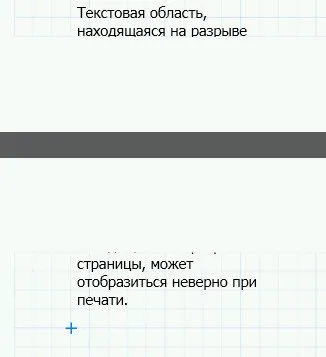
- Изберете размер на страницата, ориентацията, продукция на мрежата и нейните параметри, полето може да бъде в раздела на документа -> Страници /
- Използвайте Проект на режим, за да се удължи работното пространство и място за изчисление или текст, който не отразява непременно върху документа или шрифт.
- Друг начин да се скрие текста и изчислението е да осигури сгъваема документ -> Площ -> Domain.
- Всяка страница има горни и долни колонтитули, редактиране, която е достъпна през менюто Document -> Header и Footer. Те могат да се поставят номера на страници, горни фон информация.
- Текст, могат да бъдат поставени в районите на двата вида. Текстови блокове са по-лесни за манипулиране, но се простираха по цялата ширина на страницата. Текстовите полета са полезен инструмент, по отношение на промени в размера, но за всяко поле трябва да се сложи отделно.
- За да използвате текст ляво подравнен или оправдано.
- За тялото текст и позиции трябва да използвате различни шрифтове. Не използвайте нестандартни шрифтове и сложна. Размерът на основния шрифт е най-добре да се използва 11-12.
- В документа, можете да вмъквате изображения, но не могат да се справят с тяхното редактиране. Предлага се само преоразмеряване и преместване в рамките на зоната на работа.
- Не поставяйте полето до почивката на страницата. Той може да се изкриви в пресата.